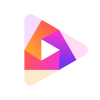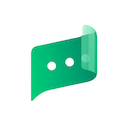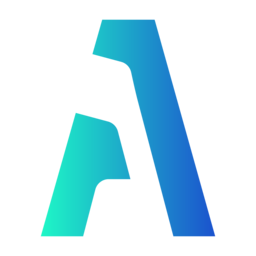Trados使用指南
功能简介:Trados是一款广泛使用的计算机辅助翻译(Computer-Assisted Translation,CAT)软件,它帮助翻译专业人员提高工作效率、确保翻译质量的一致性,并且支持翻译项目的管理。
网站详情 ( 由智搜AI导航站提供技术支持 )
Trados使用指南简介:
Trados使用指南
Trados的核心功能包括翻译记忆库(Translation Memory,TM)和术语库(Terminology Database),能够存储以前翻译过的文本段落和专业术语,以便在后续翻译中提供参考,节省时间,提高准确性。
- 翻译记忆库:存储以前翻译过的文本段落,自动对比新文档中的内容,提供匹配或相似的文本作为参考。
- 术语库:存储专业术语和标准词汇,帮助翻译人员保持行业内的术语一致性。
- 项目管理工具:提供项目管理功能,帮助翻译人员跟踪进度、分配任务、处理反馈和修改,以及最终交付翻译项目。
- 支持多种文件格式:能够识别并处理多种文件格式,无需来回转换。
- 自动分句对照:将原文和译文平行排列,方便直观对应翻译,避免漏译。
使用步骤
一、创建翻译项目
- 进入欢迎页面:打开Trados软件,选择左侧菜单栏的“欢迎页面”。
- 导入文件:将需要翻译的文件拖放到框中,或直接点击该位置选择文件。
- 设置语言:在新建项目时,设置好源语言和目标语言。
- 创建翻译记忆库:点击“创建翻译记忆库”,为后续翻译提供参考。
- 创建翻译术语库:设定术语库名称,选中属于的语言,添加至索引字段。
二、开始翻译
- 进入编辑视图:在项目中双击需要翻译的文件,进入编辑视图。
- 使用自动翻译插件(如新译Trados插件):点击插件进行自动预翻译,然后人工修改润色。
- 利用翻译记忆库和术语库:在翻译过程中,Trados会自动搜索记忆库和术语库,提供匹配的翻译供参考。
- 保存翻译单元:翻译完成后,按下Ctrl+Enter确认翻译内容已存入记忆库中。
三、翻译校对
- 人工校对:进行人工翻译校对,确保翻译的准确性。
- 拼写检查:利用拼写检查功能推荐正确的单词供选择。
四、预览与导出
- 预览效果:点击“视图”下面的“预览”,查看翻译的译文效果。
- 导出译文:选择右上方菜单栏的“文件”,将译文另存为所需格式。导出的译文会按照文件的原格式替换源语。
注意事项
- 保持原格式一致:Trados能够识别并保留原文的格式,导出时也会按照原格式替换源语。
- 避免清理缓存:在翻译过程中,避免清理电脑垃圾或删除缓存文件,以防翻译内容丢失。
- 启用自动保存:在“文件”>“选项”中启用自动保存,并设置合适的自动保存间隔。
- 处理重复内容:对于含有大量完全匹配文件的项目,可以通过启用“自动沿用”功能,一次性确认重复句段,节省时间。
- 加载远程记忆库:如果需要加载远程TM,可以通过“文件”>“设置”>“服务器”来添加服务器地址、账号和密码。
通过以上步骤和注意事项的介绍,相信您已经掌握了Trados的基本使用方法。这款软件将为您的翻译工作带来极大的便利和效率提升。